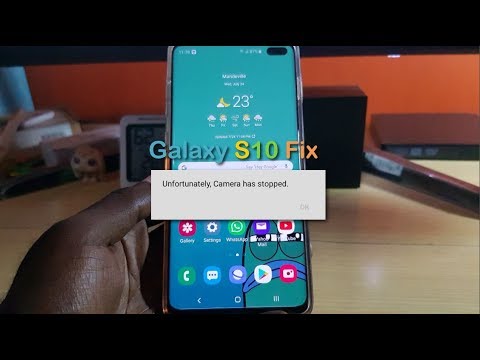
Zawartość
Niektórzy właściciele Samsunga Galaxy S10e narzekali na komunikat o błędzie „Niestety aparat się zatrzymał”, który najwyraźniej uniemożliwia użytkownikom korzystanie z aparatu urządzenia. Chociaż jest to jeden z najbardziej irytujących problemów, w rzeczywistości nie jest trudny do naprawienia, pod warunkiem, że problem dotyczy tylko aplikacji lub oprogramowania układowego.Jeśli jest to problem ze sprzętem, możesz zrobić tylko tyle.
W tym poście pomogę Ci naprawić Galaxy S10e i pozbyć się błędu Aparat zatrzymał się, abyś mógł dalej korzystać z aparatu i robić zdjęcia lub filmy bez żadnego problemu. Rozważymy każdą możliwość i wykluczymy je jedna po drugiej, dopóki problem nie zostanie rozwiązany. Jeśli więc jesteś jednym z właścicieli tego urządzenia i napotykasz obecnie podobny problem, czytaj dalej, ponieważ ten artykuł może Ci pomóc.
Właściciele, którzy szukają rozwiązania innego problemu, odwiedź naszą stronę rozwiązywania problemów, ponieważ rozwiązaliśmy już niektóre z najczęstszych problemów z tym urządzeniem. Przejrzyj stronę, aby znaleźć problemy podobne do Twojego i skorzystaj z sugerowanych przez nas rozwiązań. Jeśli nie działają lub potrzebujesz dalszej pomocy, nie wahaj się skontaktować z nami, wypełniając nasz kwestionariusz dotyczący Androida.
Rozwiązywanie problemów z Galaxy S10e z błędem „Aparat się zatrzymał”
Pod warunkiem, że Twój telefon nie nosi żadnych śladów uszkodzenia fizycznego ani zalania, a oprogramowanie sprzętowe nie zostało w żaden sposób zmodyfikowane, możesz samodzielnie rozwiązać ten problem, wykonując poniższe procedury. Spróbuj sprawdzić, która metoda jest dla Ciebie odpowiednia…
Pierwsze rozwiązanie: wykonaj wymuszony restart
To musi być pierwsza rzecz, którą musisz zrobić, zwłaszcza jeśli napotkasz ten problem po raz pierwszy. Możliwe, że błąd jest wywoływany przez drobny problem z oprogramowaniem układowym lub usterkę. Wymuszone ponowne uruchomienie to symulowane wyjęcie baterii, które odświeża pamięć telefonu i ponownie ładuje wszystkie aplikacje i usługi. Jeśli rzeczywiście jest to spowodowane drobnym problemem związanym z oprogramowaniem, ta procedura powinna go rozwiązać. Oto jak to się robi:
- Naciśnij i przytrzymaj przycisk zmniejszania głośności i jeszcze go nie zwalniaj.
- Przytrzymując przycisk głośności, naciśnij i przytrzymaj również klawisz zasilania.
- Przytrzymaj oba klawisze razem przez 15 sekund lub do momentu pojawienia się logo Galaxy S10e na ekranie.
Po pomyślnym ponownym uruchomieniu telefonu uruchom aparat i sprawdź, czy błąd zatrzymania aparatu nadal się wyświetla. Jeśli nadal tak jest, czas spojrzeć pod innym kątem.
Przeczytaj także: Jak naprawić Samsung Galaxy S10e, który ciągle traci sygnał
Drugie rozwiązanie: dowiedz się, czy przyczyną jest aplikacja innej firmy
Aparat jest podstawową aplikacją, a niektóre z jej usług są używane przez kilka aplikacji, zwłaszcza aplikacje społecznościowe, w których oferowane jest robienie zdjęć lub nagrywanie filmów. Czasami te aplikacje mogą powodować awarie wstępnie zainstalowanych aplikacji, więc aby wykluczyć tę możliwość i wyizolować problem, musisz ponownie uruchomić telefon w trybie awaryjnym. Oto jak:
- Naciśnij i przytrzymaj klawisz zasilania, aż pojawią się opcje.
- Stuknij i przytrzymaj opcję Wyłącz, aż zmieni się w tryb awaryjny.
- Stuknij ikonę trybu awaryjnego, aby ponownie uruchomić urządzenie.
- Po pomyślnym ponownym uruchomieniu powinieneś zobaczyć „Tryb awaryjny” w lewym dolnym rogu ekranu.
Spowoduje to tymczasowe wyłączenie wszystkich aplikacji innych firm. Tak więc, gdy telefon przejdzie w tryb awaryjny, uruchom aparat i sprawdź, czy błąd zatrzymania aparatu nadal się wyświetla. Jeśli problem został rozwiązany lub błąd się nie pojawia, oznacza to, że istnieje aplikacja, która wywołuje błąd. Wykonaj poniższe czynności, aby określić przyczynę i rozwiązać problem…
- Uruchom ponownie telefon normalnie, aby uruchomić się w trybie standardowym.
- Pamiętaj o zainstalowanych aplikacjach o czasie, gdy telefon sam się restartuje.
- Gdy masz już na myśli aplikację, przesuń palcem w dół od góry ekranu, aby rozwinąć panel powiadomień.
- Stuknij ikonę Ustawienia w prawym górnym rogu.
- Przewiń do, a następnie dotknij Aplikacje.
- Znajdź i stuknij podejrzaną aplikację.
- Kliknij Pamięć.
- Dotknij Wyczyść dane i dotknij OK, aby potwierdzić.
- Stuknij raz klawisz Wstecz, a następnie dotknij Odinstaluj.
- Potwierdź, że chcesz usunąć aplikację z telefonu.
Z drugiej strony, jeśli aparat się zatrzymał, błąd nadal wyświetla się nawet w tym trybie, czas rozwiązać problem z samą aplikacją.
Trzecie rozwiązanie: Usuń pamięć podręczną aparatu
Każda aplikacja i usługa w telefonie ma pamięć podręczną. To mały plik używany przez system do sprawnego działania aplikacji. Jeśli pamięć podręczna zostanie uszkodzona, co może się czasem zdarzyć, może to spowodować awarię aplikacji lub błąd typu „Aparat się zatrzymał”. Ale nie martw się, ponieważ nadal możesz to naprawić. Oto jak usunąć pamięć podręczną aplikacji aparatu:
- Przesuń palcem w dół od góry ekranu, aby rozwinąć panel powiadomień w dół.
- Stuknij ikonę Ustawienia w prawym górnym rogu.
- Przewiń do, a następnie dotknij Aplikacje.
- Znajdź i stuknij Aparat.
- Kliknij Pamięć.
- Kliknij Wyczyść pamięć podręczną.
Następnie uruchom aparat i sprawdź, czy błąd aparatu przestał się pojawiać. Jeśli nadal tak jest, wypróbuj następne rozwiązanie.
Przeczytaj także: Jak naprawić Samsung Galaxy S10e z bardzo niską wydajnością
Czwarte rozwiązanie: Zresetuj kamerę
W tym momencie musimy zresetować kamerę, która obejmuje aplikację, jej usługi i same czujniki. Jeśli chodzi o aplikacje i usługi, reset oznacza wyczyszczenie plików danych. W większości przypadków pliki te zawierają ustawienia i preferencje użytkownika. Po usunięciu system utworzy nowe, które zawierają domyślne wartości lub ustawienia. Jeśli to tylko problem z aplikacją, ta procedura go naprawi. Oto jak:
- Przesuń palcem w dół od góry ekranu, aby rozwinąć panel powiadomień w dół.
- Stuknij ikonę Ustawienia w prawym górnym rogu.
- Przewiń do, a następnie dotknij Aplikacje.
- Znajdź i stuknij Aparat.
- Kliknij Pamięć.
- Dotknij Wyczyść dane, a następnie dotknij OK, aby potwierdzić.
Po zresetowaniu aplikacji i zatrzymaniu aparatu błąd nadal wyświetla się, więc nadszedł czas, aby rozwiązać problem z oprogramowaniem układowym.
Piąte rozwiązanie: Usuń pamięć podręczną systemu
Próbowaliśmy już usunąć pamięć podręczną aparatu, ale bezskutecznie. Więc tym razem będziemy musieli usunąć samą pamięć podręczną systemu, aby została zastąpiona nową. Możliwe, że został również uszkodzony. Nie martw się, jeśli to zrobisz, żaden z Twoich plików ani danych nie zostanie usunięty.
- Wyłącz urządzenie.
- Naciśnij i przytrzymaj Zwiększ głośność klucz i Bixby , a następnie naciśnij i przytrzymaj Moc klucz.
- Kiedy pojawi się logo Galaxy S10e, zwolnij wszystkie trzy klawisze.
- Twój Galaxy S10e będzie nadal uruchamiał się w trybie odzyskiwania. Gdy zobaczysz czarny ekran z niebieskimi i żółtymi tekstami, przejdź do następnego kroku.
- wciśnij Ściszanie kilkakrotnie klawisz, aby podświetlić Wyczyść partycję cache.
- naciśnij Moc aby wybrać.
- wciśnij Ściszanie klawisz do zaznaczenia tak, je i naciśnij Moc aby wybrać.
- Po zakończeniu czyszczenia partycji pamięci podręcznej Teraz uruchom system ponownie jest podświetlona.
- wciśnij Moc klawisz, aby ponownie uruchomić urządzenie.
Po usunięciu pamięci podręcznej systemu i zatrzymaniu aparatu błąd nadal wyskakuje po otwarciu aplikacji do robienia zdjęć lub nagrywania filmów, a następnie przejdź do następnego rozwiązania.
Szóste rozwiązanie: wykonaj kopię zapasową plików i zresetuj telefon
To twoja ostatnia deska ratunku. Jeśli aparat się zatrzymał, błąd nadal się wyświetla po wykonaniu tej czynności, prawdopodobnie problem sprzętowy wpływa na czujnik. To znak, że musisz zabrać telefon do sklepu lub sklepu, aby technik firmy Samsung mógł go dla Ciebie sprawdzić. Ale przedtem utwórz kopię zapasową ważnych plików i danych, a następnie usuń zarówno konta Google, jak i Samsung. Gdy wszystko będzie w porządku, wykonaj następujące kroki, aby zresetować telefon:
- Wyłącz urządzenie.
- Naciśnij i przytrzymaj Zwiększ głośność klucz i Bixby , a następnie naciśnij i przytrzymaj Moc klucz.
- Kiedy pojawi się logo Galaxy S10e, zwolnij wszystkie trzy klawisze.
- Twój Galaxy S10e będzie nadal uruchamiał się w trybie odzyskiwania. Gdy zobaczysz czarny ekran z niebieskimi i żółtymi tekstami, przejdź do następnego kroku.
- wciśnij Ściszanie kilkakrotnie klawisz, aby zaznaczyć „wyczyść dane / przywróć ustawienia fabryczne”.
- naciśnij Moc aby wybrać.
- wciśnij Ściszanie aż zostanie podświetlone „Tak”.
- naciśnij Moc aby wybrać i rozpocząć reset główny.
- Po zakończeniu resetowania głównego zostanie podświetlona opcja „Uruchom ponownie system teraz”.
- wciśnij Przycisk zasilania aby ponownie uruchomić urządzenie.
Mam nadzieję, że w ten czy inny sposób pomogliśmy Ci rozwiązać problem z urządzeniem. Będziemy wdzięczni za pomoc w rozpowszechnianiu informacji, więc jeśli uznasz to za pomocne, udostępnij ten post. Dziękuję bardzo za przeczytanie!
Połącz się z nami
Jesteśmy zawsze otwarci na Państwa problemy, pytania i sugestie, dlatego zachęcamy do kontaktu wypełniając ten formularz. Jest to bezpłatna usługa, którą oferujemy i nie pobieramy za nią ani grosza. Pamiętaj jednak, że codziennie otrzymujemy setki e-maili i nie możemy odpowiedzieć na każdy z nich. Zapewniamy jednak, że czytamy każdą otrzymaną wiadomość. Dla tych, którym pomogliśmy, prosimy o rozpowszechnianie informacji, dzieląc się naszymi postami ze znajomymi lub po prostu polubiąc naszą stronę na Facebooku lub obserwując nas na Twitterze. Możesz również odwiedzić nasz kanał YouTube, ponieważ co tydzień publikujemy pomocne filmy.


